ローカルアカウント作成手順|初期設定と設定アプリ
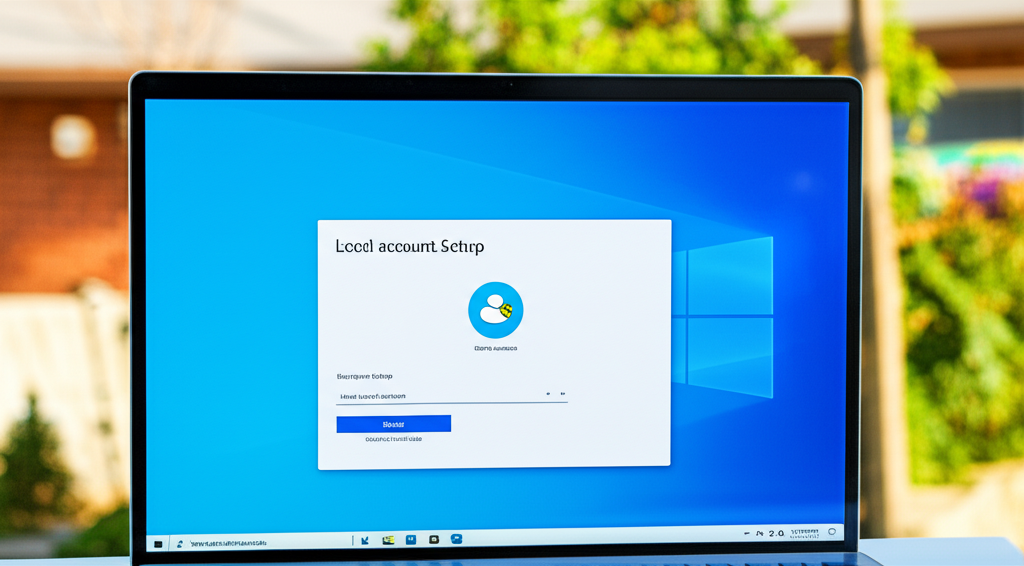
Windows 11でローカルアカウントを作成する手順を解説します。
ローカルアカウントは、Microsoftアカウントを使用せずにWindowsにサインインする方法です。
Microsoftアカウントに紐付けたくない場合や、プライバシーを重視したい場合に有効です。
初期設定時と設定アプリからの2つの方法を解説し、スムーズなローカルアカウントの作成を支援します。
ローカルアカウントを作成することで、Microsoftアカウントとの連携を避け、より自由度の高いWindows環境を構築できます。
特に、複数人でパソコンを共有する場合や、個人のプライバシーを重視したい場合に有効です。
以下で、具体的な手順と注意点を見ていきましょう。
インターネット接続を切断するタイミング
Windows 11の初期設定時にインターネット接続を切断することで、Microsoftアカウントの作成を回避し、ローカルアカウントを作成できます。
初期設定時にMicrosoftアカウントでのサインインを求められるのを防ぐことが可能です。
オフラインの状態で設定を進めることで、ローカルアカウント作成の選択肢が表示されます。
初期設定時にインターネット接続を切断するタイミングは、Wi-Fiネットワークの選択画面です。
| 項目 | 説明 |
|---|---|
| タイミング | 初期設定のWi-Fiネットワーク選択画面 |
| 目的 | Microsoftアカウントの作成を回避し、ローカルアカウントを作成する |
| 操作 | Wi-Fiネットワークに接続せずに「インターネットに接続していません」を選択する |
初期設定時にインターネット接続を切断することで、ローカルアカウントの作成が容易になります。
設定アプリからのローカルアカウント追加方法
すでにWindows 11を使用している場合でも、設定アプリからローカルアカウントを追加できます。
新しいユーザーアカウントを作成し、家族や友人とパソコンを共有したい場合に便利です。
設定アプリを使えば、簡単に追加アカウントを作成できます。
設定アプリからローカルアカウントを追加する手順は以下の通りです。
| 項目 | 説明 |
|---|---|
| 手順1 | 「スタート」メニューから「設定」を開く |
| 手順2 | 「アカウント」→「家族とその他のユーザー」を選択 |
| 手順3 | 「その他のユーザー」の「このPCに別のアカウントを追加する」をクリック |
| 手順4 | Microsoftアカウントの追加を促す画面が表示される場合は、「この人のサインイン情報がありません」を選択 |
| 手順5 | 「Microsoftアカウントなしでサインインする」を選択し、ローカルアカウントの作成画面に進む |
| 手順6 | ユーザー名、パスワード、パスワードのヒントを入力し、「次へ」をクリック |
| 完了 | ローカルアカウントが作成され、サインインオプションに表示される |
設定アプリを使えば、Microsoftアカウントがなくても簡単にローカルアカウントを追加できます。
アカウントの種類と権限
Windows 11には、大きく分けて「管理者アカウント」と「標準ユーザーアカウント」の2種類があります。
アカウントの種類によって、システムの変更やソフトウェアのインストールなどの権限が異なります。
適切な権限設定を行うことで、セキュリティを強化できます。
アカウントの種類と権限の違いは以下の通りです。
| 項目 | 説明 |
|---|---|
| 管理者アカウント | システム全体の設定変更、ソフトウェアのインストールなど、すべての操作が可能 |
| 標準ユーザーアカウント | ソフトウェアの実行や一部の設定変更は可能だが、システムに関わる重要な変更は制限される |
アカウントの種類を理解し、用途に応じて適切に使い分けることで、Windows 11を安全に利用できます。